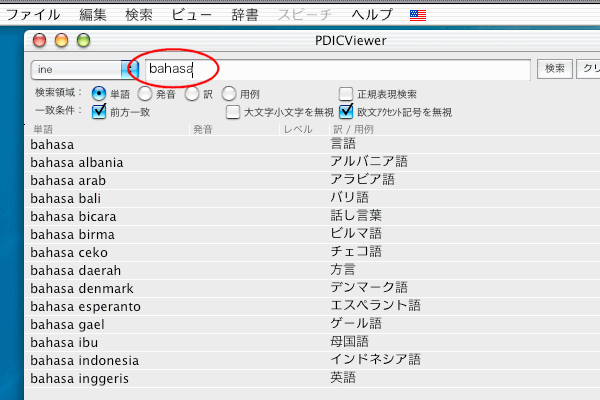PDIC Viewerとは?
マッキントッシュで作動するPDIC辞書のビューワー(シェウェア)です。基本的に全てのPDIC用辞書を利用できるはずです。なかなか操作性も良いソフトだと思います。
開発者ホームページ:http://pdicviewer.naochan.com/![]()
Mac OS 9/Xに対応しています。
マッキントッシュ用の辞書検索ソフトだと、これまでJDICくらいしか使ったことがありませんでした。このPDIC Viewerはマックユーザーの皆さんにお勧めしたいソフトです。
以下では、PDIC Viewerで辞書のセットアップを行う手順をご紹介します。
予め、PDIC Viewerがインストールされていることを前提としていますので、ご了承ください。
PDIC辞書の入手
まず、PDIC用の辞書を入手してください。
PDIC Viewer開発者のページ(http://pdicviewer.naochan.com/![]() )には、さまざまな辞書を公開しているサイトへのリンク集があります。本家PDIC開発者のページ(http://homepage3.nifty.com/TaN/
)には、さまざまな辞書を公開しているサイトへのリンク集があります。本家PDIC開発者のページ(http://homepage3.nifty.com/TaN/![]() )にあるリンク集を辿るのも手です。
)にあるリンク集を辿るのも手です。
またVector![]() などのダウンロードサイトでも「PDIC」というキーワードで検索すれば、公開されている複数の辞書がヒットするはず。
などのダウンロードサイトでも「PDIC」というキーワードで検索すれば、公開されている複数の辞書がヒットするはず。
ここでは、このサイトで公開しているインドネシア語辞書ファイル(1行テキスト形式)を使っています。
PDIC用インドネシア語-日本語辞書ファイル Ver.1.4
PDIC辞書を利用する
以下に掲載している操作画面はPDIC Viewer Ver.1.0.2.3 (Mac OS X)のスクリーン・キャプチャーです。お使いのPDIC Viewerのバージョンによっては、異なる場合があるかもしれませんので、予めご了承ください。
- PDIC Viewerを起動したら、メニューから[辞書]->[テキスト形式→PDIC]を選択します。(下の操作画面を参考にしてください。)
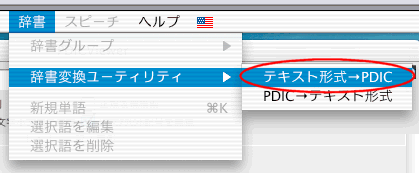
- 続いて表示される[開く]ウィンドウで、PDIC用の辞書ファイル(ここでは、1行テキスト形式のファイルを例とします)を指定します。(下の操作画面を参考にしてください。)
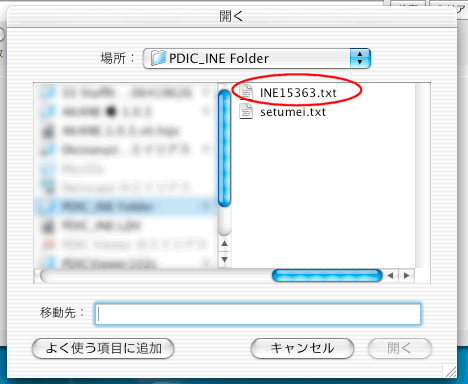
- ファイルを選択すると、右側にファイルの最初の部分が表示されます。確認のうえ、[開く]ボタンをクリックしてください。(下の操作画面を参考にしてください。)
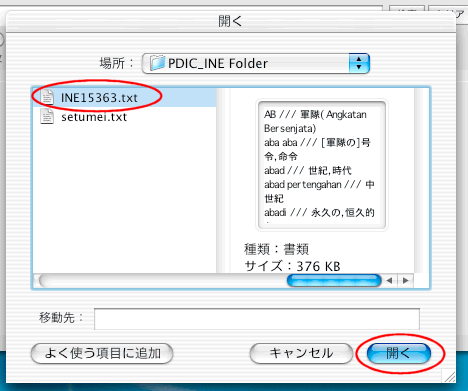
- 続いて表示される[保存]ウィンドウで、辞書の名前を入力し、[保存]ボタンをクリックしてください。(下の操作画面を参考にしてください。)
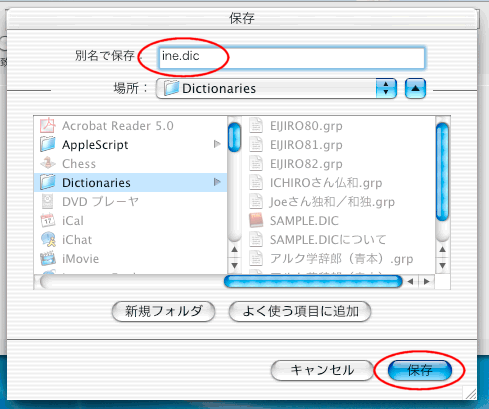
上の画面の例では[ine.dic]という名前で保存していますが、名称については任意です。なお、PDIC Viewerの辞書の保存先は原則としてPDIC Viewerのインストール・フォルダーにある[Dictionaries](上の画面参照)というサブフォルダーです。保存先を間違えないようにしてください。
[保存]ボタンをクリックすると、PDIC Viewerの操作画面に戻ります。 - PDIC Viewerの辞書選択メニューをクリックして、上の1~4で保存した辞書ファイルが表示されるか確認してください。(下の操作画面を参考にしてください。)
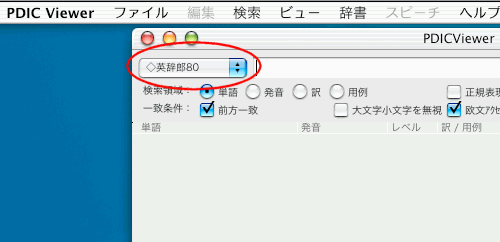
もし、表示されない場合は、一旦PDIC Viewerを終了して、再び起動してください。 - 辞書の選択メニューから目的の辞書を選択します。(下の操作画面を参考にしてください。)
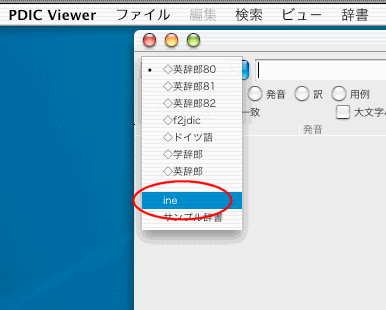
- 検索単語を入力してみましょう。上手く検索できましたか?(下の操作画面を参考にしてください。)